无需重装系统即可给电脑分区
win7无损分区教程详解
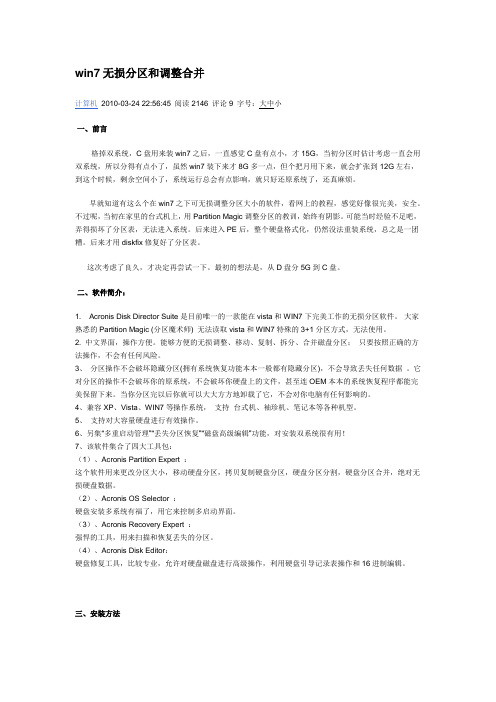
win7无损分区和调整合并计算机2010-03-24 22:56:45 阅读2146 评论9 字号:大中小一、前言格掉双系统,C盘用来装win7之后,一直感觉C盘有点小,才15G,当初分区时估计考虑一直会用双系统,所以分得有点小了,虽然win7装下来才8G多一点,但个把月用下来,就会扩张到12G左右,到这个时候,剩余空间小了,系统运行总会有点影响,就只好还原系统了,还真麻烦。
早就知道有这么个在win7之下可无损调整分区大小的软件,看网上的教程,感觉好像很完美,安全。
不过呢,当初在家里的台式机上,用Partition Magic调整分区的教训,始终有阴影。
可能当时经验不足吧,弄得损坏了分区表,无法进入系统。
后来进入PE后,整个硬盘格式化,仍然没法重装系统,总之是一团糟。
后来才用diskfix修复好了分区表。
这次考虑了良久,才决定再尝试一下。
最初的想法是,从D盘分5G到C盘。
二、软件简介:1. Acronis Disk Director Suite是目前唯一的一款能在vista和WIN7下完美工作的无损分区软件。
大家熟悉的Partition Magic (分区魔术师) 无法读取vista和WIN7特殊的3+1分区方式,无法使用。
2. 中文界面,操作方便。
能够方便的无损调整、移动、复制、拆分、合并磁盘分区;只要按照正确的方法操作,不会有任何风险。
3、分区操作不会破坏隐藏分区(拥有系统恢复功能本本一般都有隐藏分区),不会导致丢失任何数据。
它对分区的操作不会破坏你的原系统,不会破坏你硬盘上的文件,甚至连OEM本本的系统恢复程序都能完美保留下来。
当你分区完以后你就可以大大方方地卸载了它,不会对你电脑有任何影响的。
4、兼容XP、Vista、WIN7等操作系统,支持台式机、袖珍机、笔记本等各种机型。
5、支持对大容量硬盘进行有效操作。
6、另集“多重启动管理”“丢失分区恢复”“磁盘高级编辑”功能,对安装双系统很有用!7、该软件集合了四大工具包:(1)、Acronis Partition Expert :这个软件用来更改分区大小,移动硬盘分区,拷贝复制硬盘分区,硬盘分区分割,硬盘分区合并,绝对无损硬盘数据。
win10电脑硬盘怎么分区

win10电脑硬盘怎么分区
电脑硬盘的分区有很多种,其中就是系统安装时的分区,但很多人并不知道怎么做。
为此店铺为大家整理推荐了相关的知识,希望大家喜欢。
win10电脑硬盘分区的方法
Win10安装程序自带分区工具:
1、使用原版系统安装盘(非Ghost版)引导电脑
2、以未分区硬盘为例,选中未分配空间(SSD+HDD用户需要按照容量区分好目标硬盘),点击“新建”,如下图——
3、给出分区大小,单位MB,比如要想分30GB的区,就写上“30000”,如下图——
提醒:如果你的硬盘够大,系统分区可以在100GB以上;或者使用128GB或256GB左右大小的SSD作为系统分区,可以使用全容量,不必划分其他区域,数值不用变,但还是稍微分一下比较保险,哪怕就分两个区(系统单独一个区,软件、文件等单独一个区),万一系统出了无法挽回的问题需要格式化重装,也不至于让所有文件都跟着遭殃。
注意:使用GPT分区系统会要求创建MSR和EFI分区,默认为128MB和100MB,用于保留空间和存放引导程序等
4、同理按照上述方法划分其他区域,如果使用的是MBR分区方式,那么在此处最多只能分出4个主分区,但如果用GPT分区,数量就不限
分区后可以在此格式化,也可以直接点“下一步”,系统会自动格式化选中的系统分区;其他未格式化的分区可以在系统安装结束后手动格式化
在此处格式化会给出提示,在确认硬盘中并无文件,或者文件已备份的情况下点击“确定”开始格式化。
不用重装系统就可以以进行磁盘分区的方法
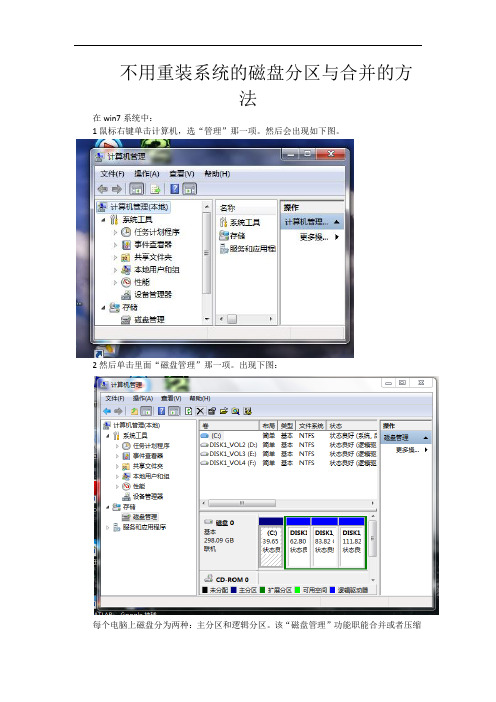
不用重装系统的磁盘分区与合并的方法在win7系统中:1鼠标右键单击计算机,选“管理”那一项。
然后会出现如下图。
2然后单击里面“磁盘管理”那一项。
出现下图:每个电脑上磁盘分为两种:主分区和逻辑分区。
该“磁盘管理”功能职能合并或者压缩种类相同的分区。
一、下面先介绍种类相同的分区合并方法。
右单击你想进行压缩的分卷。
选择“压缩卷”这一项。
然后按照提示即可。
如果想扩大分卷内存,win7自带的功能只支持“连续的分卷合并”。
必须先从一个盘符里压缩出一部分“未分配空间”,然后才能进行合并。
二、主分区和逻辑分区的合并方法如果你想在不重装系统的情况下把系统盘扩容,大概要借助一款软件了。
先用该软件的“option”》“convert to logical”(或者是“convert to primary”)【这要看你想该成怎样的分区了】改过之后,马上就可以用win7里的“磁盘分区”功能进行修改了。
软件的具体使用方法如下:2010-6-28 12:18:16 编辑:软媒- 笨笨人气:125312次评论(208)分享到:QQ空间QQ微博新浪微博开心网人人网安全,稳健,可靠,所以,软媒小编一直很推崇这款软件。
至于有些人在上文的文章评论中说什么只用PM的漂过,小编实在无力和他争辩什么,熟悉Acronis和PM区别的肯定都一笑而过了。
原本是在周六就要把这个Acronis Disk Dircector 的中文使用指南整理出来的,但是因为小编那天实在太忙,最近的文章更新量实在不少,所以,推迟到今天才整理,请大家莫怪。
本中文指南主要面向对象是不习惯E文软件的朋友,高手朋友们请漂过,或者给本文提出更好的建议或帮忙指正,不胜感激。
一、Acronis Disk Director 11 Home 家庭版的安装Acronis Disk Director 11 的安装程序包是需要管理员权限的,初次运行下载的原版安装包ADD11H_trial_en-US.exe 的时候,开启着UAC的朋友们会遇到一个确认对话框,点击“是”即可。
电脑重装系统怎么重新划分硬盘?

在电脑重装系统时重新划分硬盘,您可以按照以下步骤进行操作:
注意:重新划分硬盘将删除硬盘上的所有数据,请在操作前备份重要数据。
1. 准备安装媒介:获取用于重新安装操作系统的安装光盘或USB 安装盘。
2. 启动电脑:将安装媒介插入计算机,重启电脑并按下对应的按键(通常是F2、F12、Delete 或ESC)进入BIOS 设置。
3. 调整启动顺序:在BIOS 设置中,将启动顺序更改为从安装光盘或USB 设备启动。
4. 安装系统:保存BIOS 设置后,重启电脑。
这时会从安装媒介引导,按照屏幕上的提示进行系统安装。
5. 进入磁盘划分:当进入安装程序的磁盘划分界面时,选择“自定义”(或类似的选项)进行手动划分。
6. 划分分区:在分区界面,可以看到现有的硬盘和分区。
选
择要重新划分的硬盘,点击“删除”或“清除”来删除现有分区。
7. 创建新分区:删除分区后,可以将未分配的空间点击“新建”,然后选择分区大小和文件系统类型进行划分。
8. 重复步骤:如果需要多个分区,可以重复以上步骤来划分更多的分区。
9. 完成安装:完成分区划分后,按照安装程序的提示继续进行操作系统的安装。
请记住,在重新划分硬盘之前一定要备份重要数据,并谨慎操作以避免数据丢失。
如果对操作系统的重新安装和磁盘划分不确定,也可以寻求专业人士的帮助。
如何轻松的将系统克隆到新硬盘
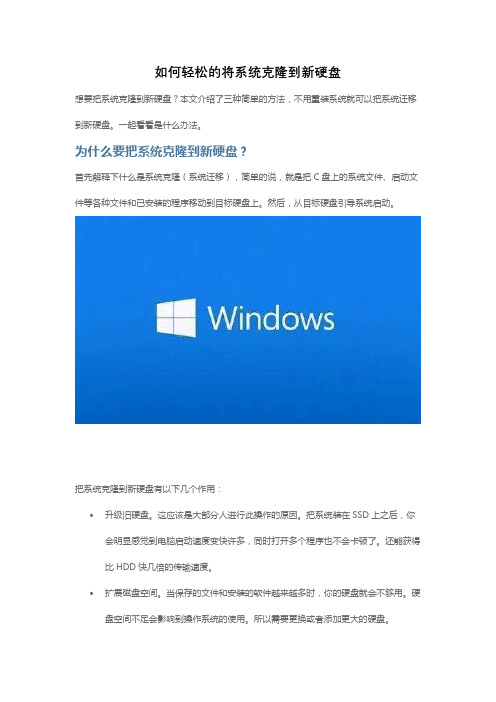
如何轻松的将系统克隆到新硬盘想要把系统克隆到新硬盘?本文介绍了三种简单的方法,不用重装系统就可以把系统迁移到新硬盘。
一起看看是什么办法。
为什么要把系统克隆到新硬盘?首先解释下什么是系统克隆(系统迁移),简单的说,就是把C盘上的系统文件、启动文件等各种文件和已安装的程序移动到目标硬盘上。
然后,从目标硬盘引导系统启动。
把系统克隆到新硬盘有以下几个作用:•升级旧硬盘。
这应该是大部分人进行此操作的原因。
把系统装在SSD上之后,你会明显感觉到电脑启动速度变快许多,同时打开多个程序也不会卡顿了。
还能获得比HDD快几倍的传输速度。
•扩展磁盘空间。
当保存的文件和安装的软件越来越多时,你的硬盘就会不够用。
硬盘空间不足会影响到操作系统的使用。
所以需要更换或者添加更大的硬盘。
•SSD运行系统和HDD进行储存。
大多数用户会在SSD上安装系统,然后使用HDD来储存数据,这正好利用了两种硬盘各自的优势,非常正确。
•进行备份。
把系统克隆到其他硬盘上,可以理解为给当前系统做了备份,可以在发生意外时恢复系统。
一个能把系统克隆到新硬盘上的强大工具把系统迁移到新硬盘有以下三种方式,接下来会进行详细介绍。
首先,请下载傲梅轻松备份免费版,你需要借助这款软件来完成系统克隆。
安装完成后打开软件,然后参考下面的操作。
把系统克隆到新硬盘的三个方法方式1. 使用磁盘克隆此方法会将整个硬盘(所有分区)克隆到新硬盘上。
准备工作:1.将新硬盘连接到电脑,并能够识别出。
2.确保新硬盘有足够的容量以容纳当前硬盘上的所有数据。
你可以删除一些没用的文件和卸载一些不重要的软件来减小当前硬盘已用空间的大小。
具体步骤:1. 打开傲梅轻松备份免费版,点击左侧的“克隆”,然后点击“磁盘克隆”。
2. 选择源磁盘。
3. 选择目标磁盘(新硬盘)。
4. 确认无误后点击“开始克隆”,等待完成即可。
提示:▪编辑分区:可以指定分区大小,设置盘符等。
▪SSD对齐:当目标磁盘为SSD时,选中此选项可以提高硬盘的性能。
SSD分区对齐的方法的说明

SSD分区对齐的方法的说明实现的方法一,新机器、新SSD、无系统!如果只想装WINDOWS 7的,那么请直接用WIN 7安装过程中的分区功能分区即可实现分区对齐!方法二:主要针对新装了SSD不想重装系统,或者已经装好系统却发现SSD系统没有对齐的朋友首先,如何检查并获得SSD的对齐和最佳性能!用AS SSD查看一下,便一目了然!从上述图中可以看出,不管你的SSD接在哪个接口,要获得最佳性能,也就是出现两个OK的话,一是要正确安装各个接口的SATA/ACHI/RAID驱动,也就是每张图示中上方的那个OK咯啦!然后更加关键的就是SSD的各个分区要对齐,由于手头上的SSD分区都对齐了,所以只能用一个作下载盘的笔记本硬盘做示例!大家可以看到,下面那个带“XXK-OK”的字样就是指分区对齐了,那么恭喜你,后面的就不需要看的!如果是“XXK-BAD”,那您还是耐住性子继续往下看吧!之所以要写这段文字,关键在于对于那些装了系统不想重装,而且只有一个硬盘,或者已经在SSD里装好系统的朋友!对于想像机械硬盘中的系统移植到SSD中去的,请只看步骤2和步骤4步骤1:下PE,用GHOST 11.5把系统区之类的在其他硬盘(U盘)之类的存储上先成生镜像!对于已经有GHOST镜像文件的朋友请跳过此步骤!记住,为了保证SSD后期的对齐,请务必选用GHOST11.5,然后在出现的界面中依次选择“Local-Partition-To Image”在弹出的对话窗口“Select loacl source driver by clicking on the drive number”中选中你要镜像的那个系统区所在的硬盘后,点击“OK”在弹出的对话窗口“Select source partition(s) from Baskc drive:X”选中你的系统所在的分区,然后点“OK”在弹出的对话窗“File name to copy image to”中选中你要将镜像文件备份到的目录和文件夹,并给镜像文件命名后,点击“Save”。
电脑重装后只有一个c盘怎么办
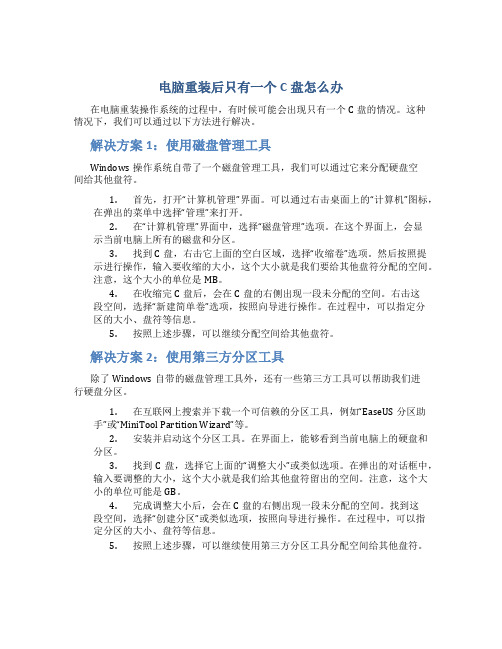
电脑重装后只有一个C盘怎么办在电脑重装操作系统的过程中,有时候可能会出现只有一个C盘的情况。
这种情况下,我们可以通过以下方法进行解决。
解决方案1:使用磁盘管理工具Windows操作系统自带了一个磁盘管理工具,我们可以通过它来分配硬盘空间给其他盘符。
1.首先,打开“计算机管理”界面。
可以通过右击桌面上的“计算机”图标,在弹出的菜单中选择“管理”来打开。
2.在“计算机管理”界面中,选择“磁盘管理”选项。
在这个界面上,会显示当前电脑上所有的磁盘和分区。
3.找到C盘,右击它上面的空白区域,选择“收缩卷”选项。
然后按照提示进行操作,输入要收缩的大小,这个大小就是我们要给其他盘符分配的空间。
注意,这个大小的单位是MB。
4.在收缩完C盘后,会在C盘的右侧出现一段未分配的空间。
右击这段空间,选择“新建简单卷”选项,按照向导进行操作。
在过程中,可以指定分区的大小、盘符等信息。
5.按照上述步骤,可以继续分配空间给其他盘符。
解决方案2:使用第三方分区工具除了Windows自带的磁盘管理工具外,还有一些第三方工具可以帮助我们进行硬盘分区。
1.在互联网上搜索并下载一个可信赖的分区工具,例如“EaseUS分区助手”或“MiniTool Partition Wizard”等。
2.安装并启动这个分区工具。
在界面上,能够看到当前电脑上的硬盘和分区。
3.找到C盘,选择它上面的“调整大小”或类似选项。
在弹出的对话框中,输入要调整的大小,这个大小就是我们给其他盘符留出的空间。
注意,这个大小的单位可能是GB。
4.完成调整大小后,会在C盘的右侧出现一段未分配的空间。
找到这段空间,选择“创建分区”或类似选项,按照向导进行操作。
在过程中,可以指定分区的大小、盘符等信息。
5.按照上述步骤,可以继续使用第三方分区工具分配空间给其他盘符。
解决方案3:重新安装操作系统如果上述方法无法解决问题,或者你希望重新规划所有硬盘空间,那么重新安装操作系统可能是一个可行的选择。
笔记本电脑如何不重装系统拆分分区
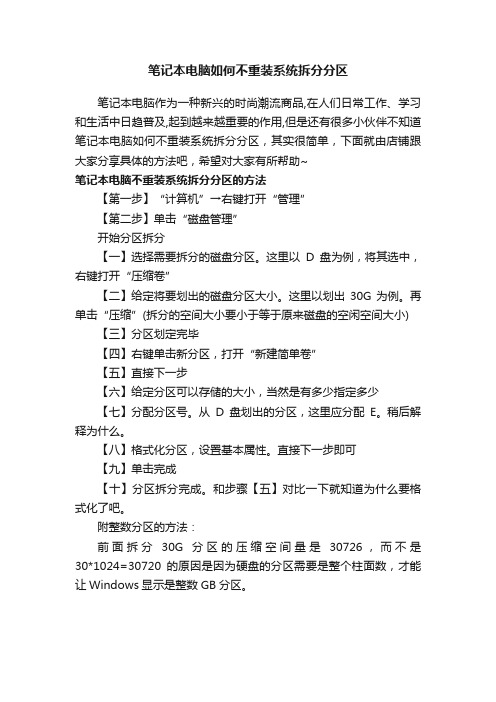
笔记本电脑如何不重装系统拆分分区
笔记本电脑作为一种新兴的时尚潮流商品,在人们日常工作、学习和生活中日趋普及,起到越来越重要的作用,但是还有很多小伙伴不知道笔记本电脑如何不重装系统拆分分区,其实很简单,下面就由店铺跟大家分享具体的方法吧,希望对大家有所帮助~
笔记本电脑不重装系统拆分分区的方法
【第一步】“计算机”→右键打开“管理”
【第二步】单击“磁盘管理”
开始分区拆分
【一】选择需要拆分的磁盘分区。
这里以D盘为例,将其选中,右键打开“压缩卷”
【二】给定将要划出的磁盘分区大小。
这里以划出30G为例。
再单击“压缩”(拆分的空间大小要小于等于原来磁盘的空闲空间大小) 【三】分区划定完毕
【四】右键单击新分区,打开“新建简单卷”
【五】直接下一步
【六】给定分区可以存储的大小,当然是有多少指定多少
【七】分配分区号。
从D盘划出的分区,这里应分配E。
稍后解释为什么。
【八】格式化分区,设置基本属性。
直接下一步即可
【九】单击完成
【十】分区拆分完成。
和步骤【五】对比一下就知道为什么要格式化了吧。
附整数分区的方法:
前面拆分30G分区的压缩空间量是30726,而不是30*1024=30720的原因是因为硬盘的分区需要是整个柱面数,才能让Windows显示是整数GB分区。
- 1、下载文档前请自行甄别文档内容的完整性,平台不提供额外的编辑、内容补充、找答案等附加服务。
- 2、"仅部分预览"的文档,不可在线预览部分如存在完整性等问题,可反馈申请退款(可完整预览的文档不适用该条件!)。
- 3、如文档侵犯您的权益,请联系客服反馈,我们会尽快为您处理(人工客服工作时间:9:00-18:30)。
Windows7可安在任何一个盘,准备好一个硬盘分区用安装盘安就是了。
很多朋友在购置电脑时,电脑销售商为了节省时间,在安装系统时总是只给硬盘分一个分区,然后就直接安装系统,因此当我们启动计算机后会发现硬盘上就有一个C盘。
由于日常需要,只有一个分区感觉并不太合理,总想将不同的文件存放在不同的分区中,那么怎么样在不损坏当前系统的情况下更改硬盘分区呢?那么我们只有请分区魔手师——Partition Magic(以下简称PQ)出山了。
不过,硬盘中如果有数据的话,需要先整理磁盘再分区。
一、调整分区容量
1. 启动PQ8.0,在程序界面中我们看到硬盘没有调整前的一个分区,调整分区时首先我们先从当前分区中划分一部分空间。
方法很简单,只要在分区列表中选中当前分区并单击右键,在右键菜单中选择“调整容量/移动分区”命令(如图1)。
2. 打开“调整容量/移动分区”对话框。
在该对话框中的“新建容量”设置框中输入该分区的新容量。
随后在“自由空间之后”设置框中会自动出现剩余分区的容量,该剩余容量即是我们划分出来的容量,调整后单击“确定”按钮即可(如图2)。
图2
小提示:调整分区时,我们也可以用直接拖动该对话框最上面的分区容量滑块直接来调整。
3. 这时我们看到在PQ已经为我们划出了一段未分配的空间,要想使用这块剩余空间,单击左侧“分区操作”项中的“创建分区”命令,随后弹出一个“创建分区”对话框。
在“分区类型”中选择分区格式,在“卷标”处输入该分区的卷标。
在“容量”中输入配置分区的容量(如图3)。
图3
小提示:程序默认为整个未配置的空间大小创建为一个分区,如果你想将这块未配置的空间配置为多个分区,在此你可以输入配置分区的大小即可。
4. 最后,单击“确定”按钮即可新创建一个分区(如图4),按照此方法可以继续创建其它分区。
图4
二、格式化分区
分区创建成功后,新创建的分区要进行格式化才能使用,格式化时选择需格式化的分区,随后单击右键选择“格式化”命令,弹出一个“格式化分区”对话框,在此选择分区类型和卷标,随后单击“确定”即可(如图5)。
图5
三、创建系统分区
分区调整后,有时我们还需要多安装一个操作系统,在PQ中我们可以为该系统重新划分一个新的分区。
并确保它有正确的属性来支持该操作系统。
下面以安装XP系统为例,来看看如何为操作系统划分分区。
1.安装另一个操作系统
首先单击左侧菜单栏中的“选择一个任务”选项,然后在该对话框中单击“安装另一个系统”命令,之后会弹出一个安装向导对话框(如图6)。
单击“下一步”继续。
图6
2.选择操作系统
在我们进入到“选择操作系统”对话框中之后,我们需要在多种操作系统类型中先选择所需要安装的操作系统类型,比如Windows XP(如图7)。
然后再单击“下一步”继续。
图7
3.选择创建位置
在“创建位置”对话框中选择新分区所在位置,如:“在C:之后但在E:之前”等,主要就可以在C盘和E盘之间直接创建一个新的系统分区(如图8)。
单击“下一步”继续。
图8
4.提取空间
进入到“从哪个分区提取空间”对话框之后,我们需要在下面的复选框中勾选所需要提取空间的分区,而且,程序支持同时从多个分区中提前空间(如图9)。
选择好后,单击“下一步”继续。
图9
5.分区属性
在“分区属性”窗口中我们对分区的大小,卷标、分区类型等项进行设置(如图10)。
单击“下一步”继续。
图10
6.设置分区
如果你现在就需要安装操作系统在此选择“立即”单选项,如果你以后在安装系统,在此选择“稍后”项即可(如图11)。
单击“下一步”继续。
图11
7.确认选择
进入“确认选择”窗口,在此程序给出了分区创建前后硬盘分区的对比图,确认无误后单击“完成”即可创建一个新的分区。
以后我们就可以在该分区中安装系统了。
以上几项设置后,单击PQ界面下面的“应该”按钮,重启计算机以上设置即可生效。
好了,通过以上系统的学习之后,我们就可以使用Partition Magic轻松的对硬盘分区进行调整了,而且这一切操作都是在Windows环境下。
怎么样!如果你对硬盘上的分区情况也是。
